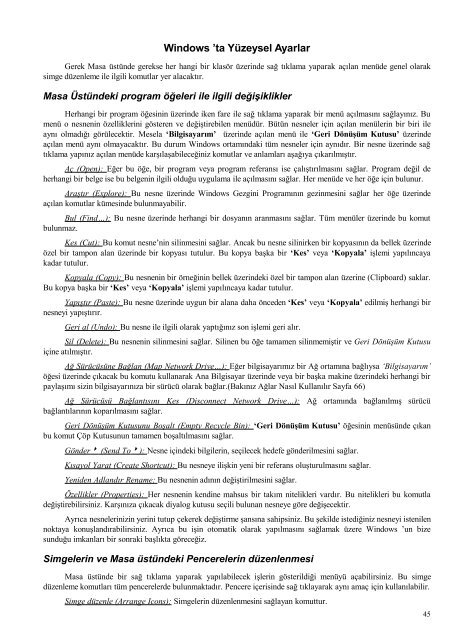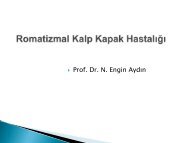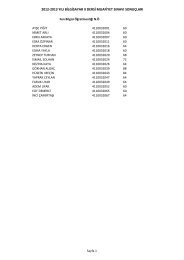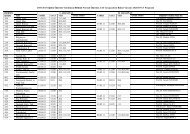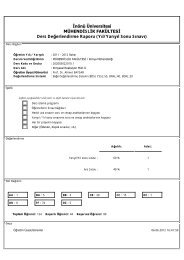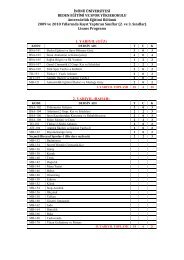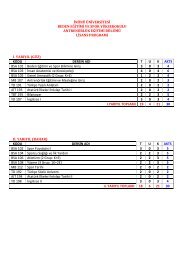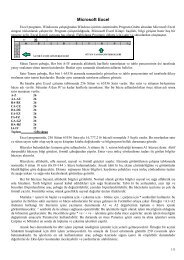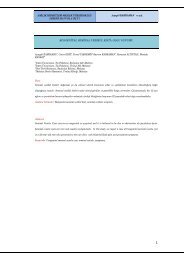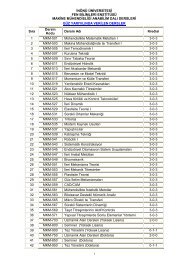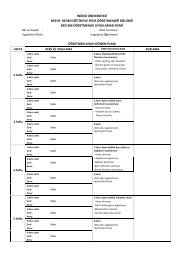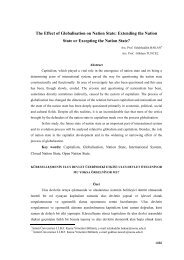Windows 'un Tarihçesi
Windows 'un Tarihçesi
Windows 'un Tarihçesi
You also want an ePaper? Increase the reach of your titles
YUMPU automatically turns print PDFs into web optimized ePapers that Google loves.
<strong>Windows</strong> ’ta Yüzeysel Ayarlar<br />
Gerek Masa üstünde gerekse her hangi bir klasör üzerinde sağ tıklama yaparak açılan menüde genel olarak<br />
simge düzenleme ile ilgili komutlar yer alacaktır.<br />
Masa Üstündeki program öğeleri ile ilgili değişiklikler<br />
Herhangi bir program öğesinin üzerinde iken fare ile sağ tıklama yaparak bir menü açılmasını sağlayınız. Bu<br />
menü o nesnenin özelliklerini gösteren ve değiştirebilen menüdür. Bütün nesneler için açılan menülerin bir biri ile<br />
aynı olmadığı görülecektir. Mesela ‘Bilgisayarım’ üzerinde açılan menü ile ‘Geri Dönüşüm Kutusu’ üzerinde<br />
açılan menü aynı olmayacaktır. Bu durum <strong>Windows</strong> ortamındaki tüm nesneler için aynıdır. Bir nesne üzerinde sağ<br />
tıklama yapınız açılan menüde karşılaşabileceğiniz komutlar ve anlamları aşağıya çıkarılmıştır.<br />
Aç (Open): Eğer bu öğe, bir program veya program referansı ise çalıştırılmasını sağlar. Program değil de<br />
herhangi bir belge ise bu belgenin ilgili olduğu uygulama ile açılmasını sağlar. Her menüde ve her öğe için bulunur.<br />
Araştır (Explore): Bu nesne üzerinde <strong>Windows</strong> Gezgini Programının gezinmesini sağlar her öğe üzerinde<br />
açılan komutlar kümesinde bulunmayabilir.<br />
Bul (Find…): Bu nesne üzerinde herhangi bir dosyanın aranmasını sağlar. Tüm menüler üzerinde bu komut<br />
bulunmaz.<br />
Kes (Cut): Bu komut nesne’nin silinmesini sağlar. Ancak bu nesne silinirken bir kopyasının da bellek üzerinde<br />
özel bir tampon alan üzerinde bir kopyası tutulur. Bu kopya başka bir ‘Kes’ veya ‘Kopyala’ işlemi yapılıncaya<br />
kadar tutulur.<br />
Kopyala (Copy): Bu nesnenin bir örneğinin bellek üzerindeki özel bir tampon alan üzerine (Clipboard) saklar.<br />
Bu kopya başka bir ‘Kes’ veya ‘Kopyala’ işlemi yapılıncaya kadar tutulur.<br />
Yapıştır (Paste): Bu nesne üzerinde uygun bir alana daha önceden ‘Kes’ veya ‘Kopyala’ edilmiş herhangi bir<br />
nesneyi yapıştırır.<br />
Geri al (Undo): Bu nesne ile ilgili olarak yaptığınız son işlemi geri alır.<br />
Sil (Delete): Bu nesnenin silinmesini sağlar. Silinen bu öğe tamamen silinmemiştir ve Geri Dönüşüm Kutusu<br />
içine atılmıştır.<br />
Ağ Sürücüsüne Bağlan (Map Network Drive…): Eğer bilgisayarımız bir Ağ ortamına bağlıysa ‘Bilgisayarım’<br />
öğesi üzerinde çıkacak bu komutu kullanarak Ana Bilgisayar üzerinde veya bir başka makine üzerindeki herhangi bir<br />
paylaşımı sizin bilgisayarınıza bir sürücü olarak bağlar.(Bakınız Ağlar Nasıl Kullanılır Sayfa 66)<br />
Ağ Sürücüsü Bağlantısını Kes (Disconnect Network Drive…): Ağ ortamında bağlanılmış sürücü<br />
bağlantılarının koparılmasını sağlar.<br />
Geri Dönüşüm Kutusunu Boşalt (Empty Recycle Bin): ‘Geri Dönüşüm Kutusu’ öğesinin menüsünde çıkan<br />
bu komut Çöp Kutusunun tamamen boşaltılmasını sağlar.<br />
Gönder<br />
(Send To<br />
): Nesne içindeki bilgilerin, seçilecek hedefe gönderilmesini sağlar.<br />
Kısayol Yarat (Create Shortcut): Bu nesneye ilişkin yeni bir referans oluşturulmasını sağlar.<br />
Yeniden Adlandır Rename: Bu nesnenin adının değiştirilmesini sağlar.<br />
Özellikler (Properties): Her nesnenin kendine mahsus bir takım nitelikleri vardır. Bu nitelikleri bu komutla<br />
değiştirebilirsiniz. Karşınıza çıkacak diyalog kutusu seçili bulunan nesneye göre değişecektir.<br />
Ayrıca nesnelerinizin yerini tutup çekerek değiştirme şansına sahipsiniz. Bu şekilde istediğiniz nesneyi istenilen<br />
noktaya konuşlandırabilirsiniz. Ayrıca bu işin otomatik olarak yapılmasını sağlamak üzere <strong>Windows</strong> ’un bize<br />
sunduğu imkanları bir sonraki başlıkta göreceğiz.<br />
Simgelerin ve Masa üstündeki Pencerelerin düzenlenmesi<br />
Masa üstünde bir sağ tıklama yaparak yapılabilecek işlerin gösterildiği menüyü açabilirsiniz. Bu simge<br />
düzenleme komutları tüm pencerelerde bulunmaktadır. Pencere içerisinde sağ tıklayarak aynı amaç için kullanılabilir.<br />
Simge düzenle (Arrange Icons): Simgelerin düzenlenmesini sağlayan komuttur.<br />
45